
Reparo de fotos com IA
Repare suas fotos, melhore a qualidade e restaure momentos preciosos com uma solução baseada em IA.
11/10/2021 • Arquivado para: Recuperação de dados Windows • Soluções comprovadas
Por melhor que seja o sistema operacional Windows 10, atualizá-lo não é uma tarefa tão simples quanto deveria ser. O processo de atualização do Windows para a versão mais recente do Windows 10 pode apresentar diversos desafios. Os usuários deste sistema operacional frequentemente reclamam de vários erros, sendo um deles a mensagem o "erro não foi possível criar uma nova partição". Esse tipo de erro pode impedi-lo de instalar o sistema operacional por completo, por isso queremos ajudá-lo a superar esse contratempo, portanto, tomamos a decisão de compilar este tutorial fácil de aplicar.
O não foi possível criar uma nova partição é um erro comumente relatado nos fóruns quando os usuários estão tentando atualizar seu sistema Windows.
A seguir, fornecemos vários processos detalhados de como corrigir esse erro. Leia com cuidado e, se precisar usar alguma das soluções, certifique-se de seguir as etapas conforme explicadas
Antes de usar o Diskpart, desconecte todas as unidades externas do seu PC. Além disso, certifique-se de ter criado um backup para seus arquivos, pois esta etapa apagará todos os arquivos em sua unidade. Siga esses passos:
disk 0 assign (pressione Enter)
disk 0 format is=ntfs quick (pressione Enter)
disk 0 active (pressione Enter)
disk 0 clean (pressione Enter)
disk 0 create partition plan (pressione Enter)
Para corrigir esse erro, outra opção que você pode usar é definir a partição como primária. Uma ferramenta Diskpart pode ser usada para fazer isso usando as mesmas etapas listadas na solução acima. Depois de iniciar a ferramenta Diskpart, siga estas etapas.
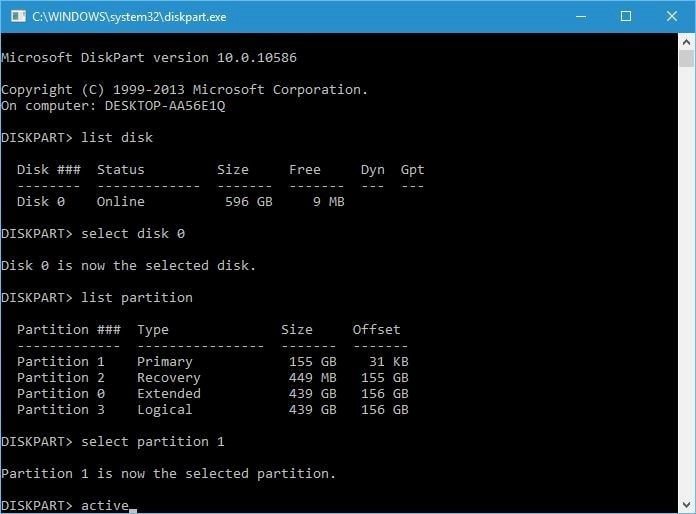
Não foi possível criar uma nova partição Windows 10 USB
Para USBs, aqui estão soluções confiáveis para corrigir o erro.
Alguns usuários reclamam que suas unidades removíveis USB 3.0 causam erros de criação de partição. As unidades USB 2.0 também não estão imunes a esse tipo de erro. Por segurança, instale o Windows usando um DVD inicializável do Windows 10 em vez de uma unidade flash
Se você não tiver um DVD inicializável e uma unidade removível é tudo que você tem, certifique-se de desconectar qualquer outra unidade externa do seu PC e deixe apenas a unidade removível com a qual está trabalhando.
Outro truque que pode funcionar é desconectar a unidade USB da porta USB e reconectá-la. Se ainda não for possível criar uma nova partição, tente conectar a unidade a outra porta USB.
Alguns sistemas são conhecidos por definir o BIOS como o primeiro dispositivo de inicialização e isso geralmente dispara a mensagem "não foi possível criar uma nova partição". Para corrigir o erro, defina sua unidade removível como o primeiro dispositivo de inicialização, reconecte a unidade e reinicie o sistema novamente. Enquanto o sistema está inicializando, pressione (F12, F11 e F10) para selecionar a unidade removível como um dispositivo de inicialização.
Se o menu de inicialização não estiver habilitado em seu dispositivo, vá para o BIOS para alterá-lo manualmente.
Sua ferramenta de criação de mídia pode ser a causa da mensagem de erro, mas se esse for o caso, você não precisa se preocupar. Basta baixar uma ferramenta de criação de terceiros gratuitamente. Existem várias que você pode usar como a ferramenta Recoverit Partition para criar uma unidade removível inicializável.
Se nenhuma das outras soluções funcionar, não perca as esperanças, talvez esta funcione. Tente converter a partição MBR para GPT. Por que? Porque as partições GPT são mais avançadas e não possuem algumas das limitações do MBR, além de funcionarem bem com UEFI.
NOTE QUE CONVERTER MBR EM GPR IRÁ APAGAR TODOS OS ARQUIVOS ENTÃO CERTIFIQUE-SE DE FAZER UM BACKUP ADEQUADO DE TODOS OS SEUS ARQUIVOS PRIMEIRO.
Para converter para GPT
Se você não sabe como usar ferramentas de linha de comando, uma ferramenta de terceiros pode ajudar a recuperar e copiar Partições perdidas.
Tente usar o software Recoverit
DESCONECTE OUTROS DISCOS RÍGIDOS
Para aqueles que não conseguiram instalar o Windows no SSD, desabilitar outros discos rígidos, exceto o SSD, pode remediar a situação. Depois de desconectar todas as unidades externas e deixar a unidade SSD sendo a única unidade que poderá ser reconhecida pelo sistema, o instalador do Windows irá reconhecê-la. A exclusão de partições existentes no SSD criará um novo espaço para a instalação do Windows 10.
A falha ao criar uma nova partição é um erro que qualquer uma de nossas soluções tem o potencial de corrigir. Elas funcionaram para muitos de nossos leitores e temos certeza de que uma delas também funcionará para você se você experimentá-las.
Luís Santos
chief Editor